Slik bruker du en mus og tastatur over flere datamaskiner med mus uten grenser

Hvis du har flere datamaskiner på skrivebordet, vet du sikkert at det er vondt å bruke mer enn ett tastatur og mus. Slik bruker du ett tastatur og en mus på flere enn en PC ved hjelp av et verktøy fra Microsoft.
De fleste geeks er kjent med Input Director og Synergy, som gjør det samme, men nå har Microsoft gitt ut et program som heter Mouse Without Borders, som har noen flotte funksjoner som å dra filer fra en PC til en annen.
Bruke mus uten grenser
Når du har lastet ned og installert programmet, er det en rask veiviser som hjelper deg med å konfigurere programmet for bruk på nettverket ditt. På den første PCen vil du klikke på Nei for å gjøre det første oppsettet.
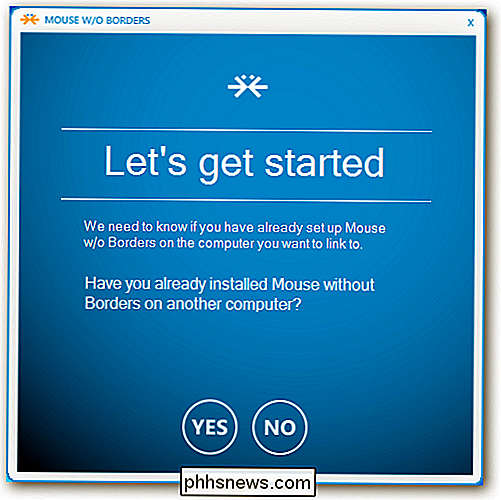
Dette genererer en sikkerhetskode du kan bruke på neste PC for å koble til den første.
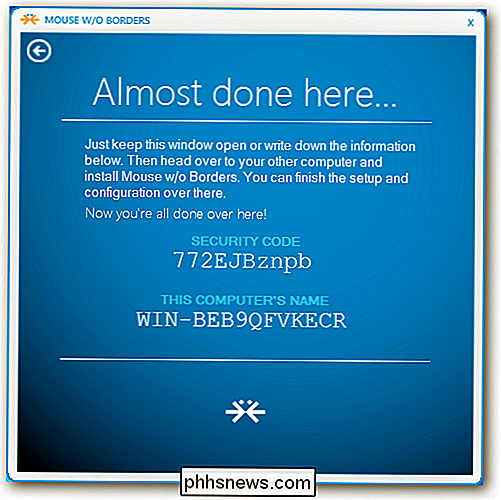
Over på den andre PCen , vil du legge inn koden du genererte på den første PCen, og datamaskinnavnet.
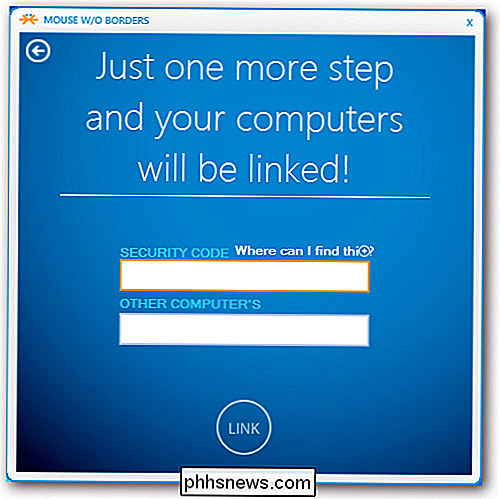
Det er alt som er til det - nå kan du begynne å bruke programmet.
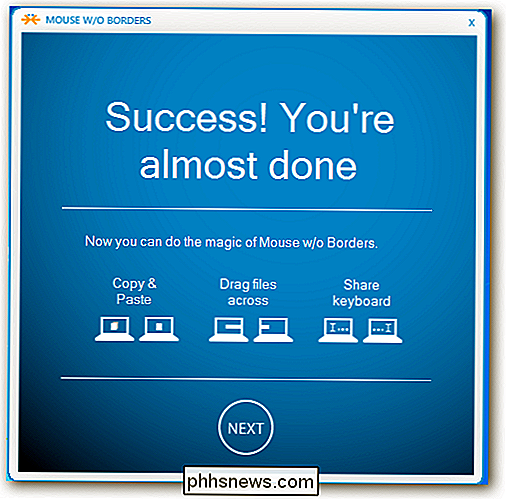
Hvis du fortsatt er forvirret om hvordan det fungerer, her er en video som forklarer det mer detaljert.
Last ned mus uten grenser fra Microsoft

Slik deaktiverer du varslinger overalt
Noen underretninger er nyttige, men overbelastning av varsel er et reelt problem. Apper på telefonen, nettbrettet og datamaskinen vil alle ha oppmerksomhet, men den konstante buzzen av varsler kan være en distraherende sløsing med tiden din. Slik tømmer du dem. iPhone og iPad Apple tilbyr en rekke alternativer for å kontrollere varsler på en iPhone eller iPad.

Mac-brukere burde ditch Google Chrome for Safari
Lytt: Jeg vet at du elsker Google Chrome. Du har din massive samling av utvidelser, dine favorittpinnede faner, og det er selv det fargerike temaet du la til en gang i 2013. Du er komfortabel i Chrome. Jeg får det. Jeg var også, og trodde Safari var en avskrevet, ikke-unnskyldning for en nettleser. Men da prøvde jeg det.



